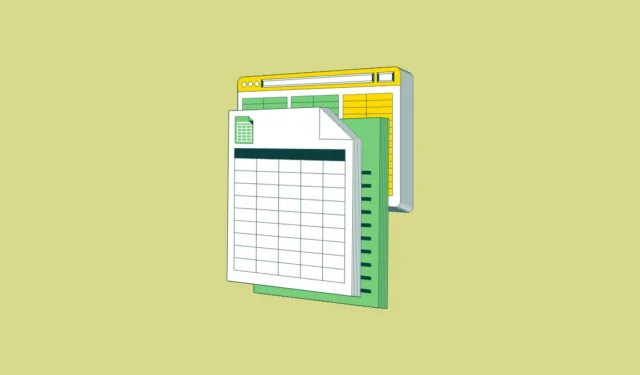
Automatisk formatering er en svært nyttig funksjon som automatisk formaterer dataene du legger inn i regneark, noe som forbedrer lesbarheten og forståelsen. Det kan imidlertid være tilfeller der du foretrekker å ikke formatere data automatisk. I slike tilfeller er det enkelt å slå av denne funksjonen. I tillegg kan du tilpasse innstillingene for automatisk formatering for å deaktivere bare spesifikke aspekter mens funksjonen holdes aktiv.
Alternativ 1: Deaktiver automatisk formatering for spesifikke celler eller områder
For å forhindre at Excel automatisk formaterer data i en bestemt celle eller område, formater cellen som tekst. Dette vil bevare inndataene dine uten å påvirke hele arkets automatiske formatering.
- Åpne Excel-regnearket og velg cellen eller området der du vil deaktivere automatisk formatering. Du kan velge flere celler ved å dra over dem.
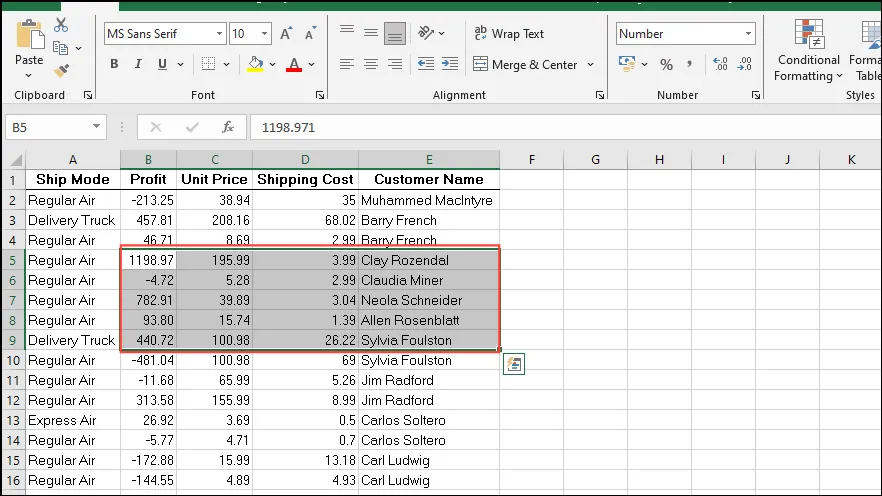
- Etter å ha valgt de ønskede cellene, høyreklikk på valget ditt og velg «Formater celler» fra hurtigmenyen.
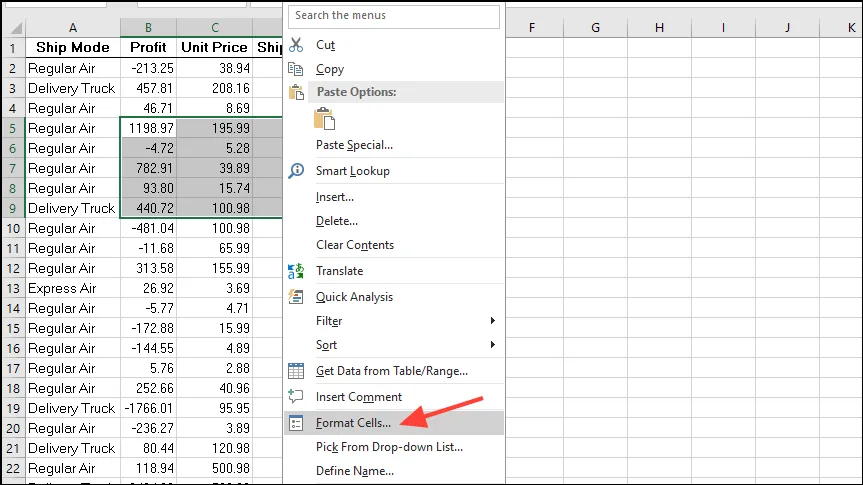
- I dialogboksen «Formater celler» velger du alternativet «Tekst» under fanen «Nummer», og klikker deretter på «OK».
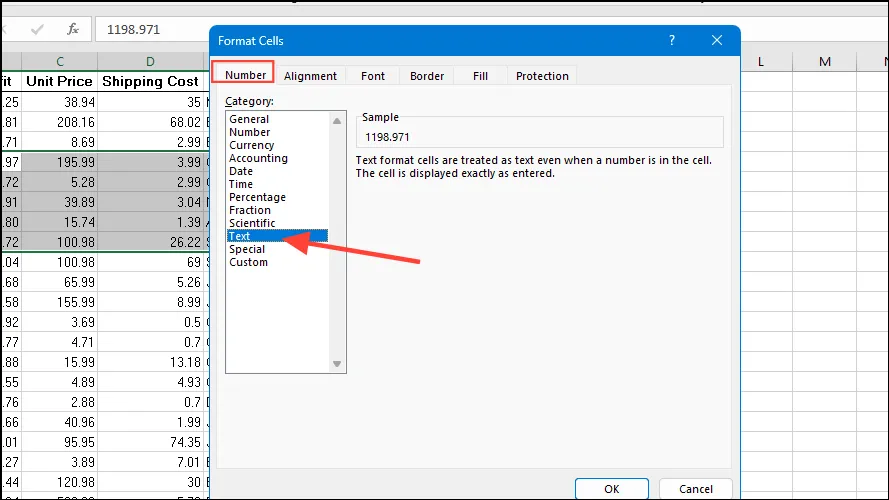
- Nå, hvis du skriver inn spesialtegn eller tall med innledende nuller, vil formateringen forbli uendret. Det samme gjelder tekst som legges inn som datoer, for eksempel ’03-24′, som ikke vil bli konvertert til et datoformat.
Alternativ 2: Deaktiver automatisk formatering permanent
Du kan også velge å deaktivere automatisk formatering permanent i Microsoft Excel for alle regnearkene dine.
- Start Microsoft Excel og klikk på «Fil»-menyen øverst til venstre.
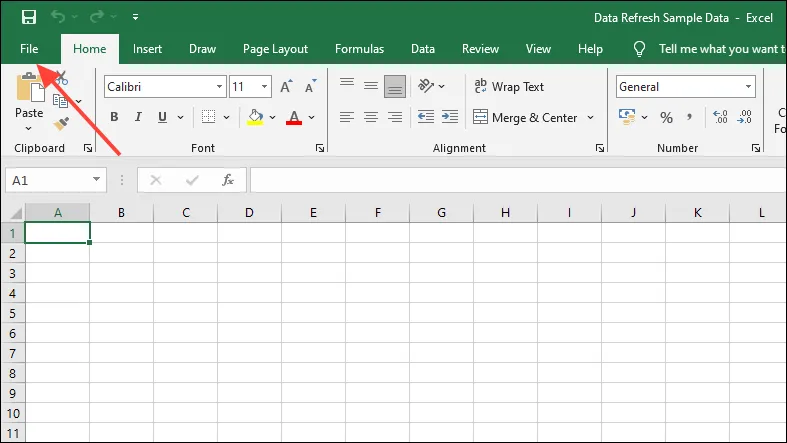
- Klikk deretter «Alternativer» nederst til venstre i menyen.
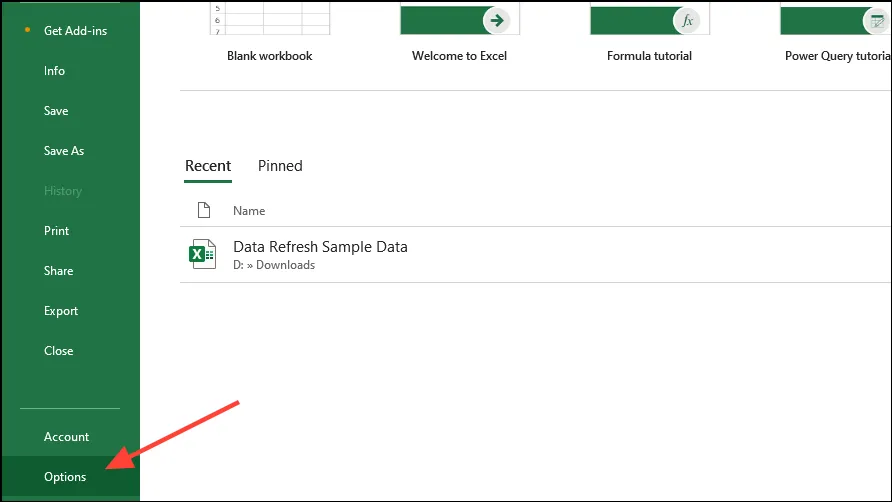
- I dialogboksen Alternativer klikker du på «Data» fra listen til venstre.
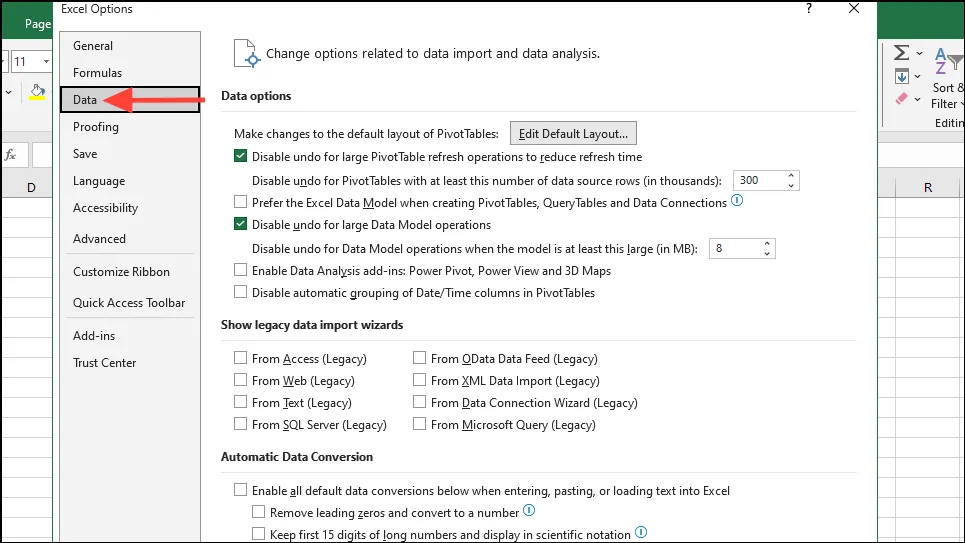
- I delen «Automatisk datakonvertering» må du kontrollere at avmerkingsboksen ved siden av «Aktiver alle standard datakonverteringer …» ikke er merket. Hvis det er merket av, klikk på det for å deaktivere.
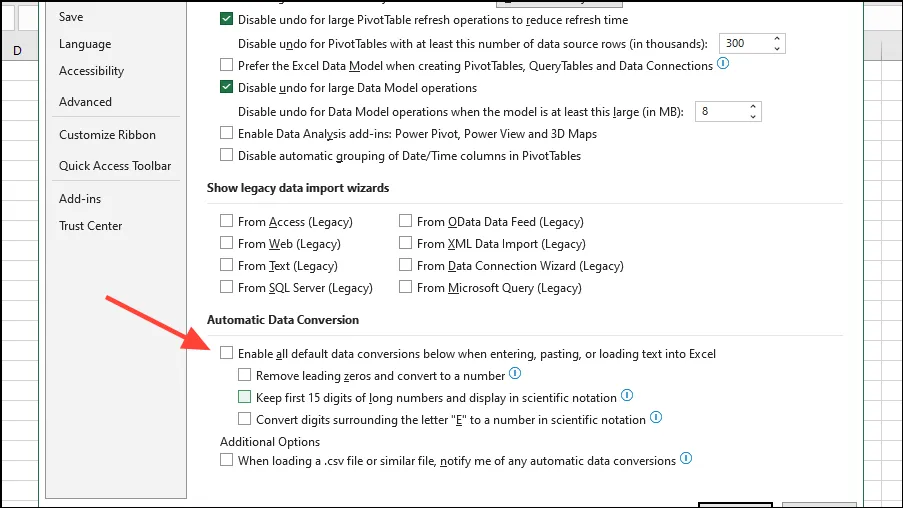
- Klikk på «OK»-knappen for å lukke dialogboksen. Fra nå av vil ikke Excel automatisk formatere dataene som er lagt inn i regnearkene dine.
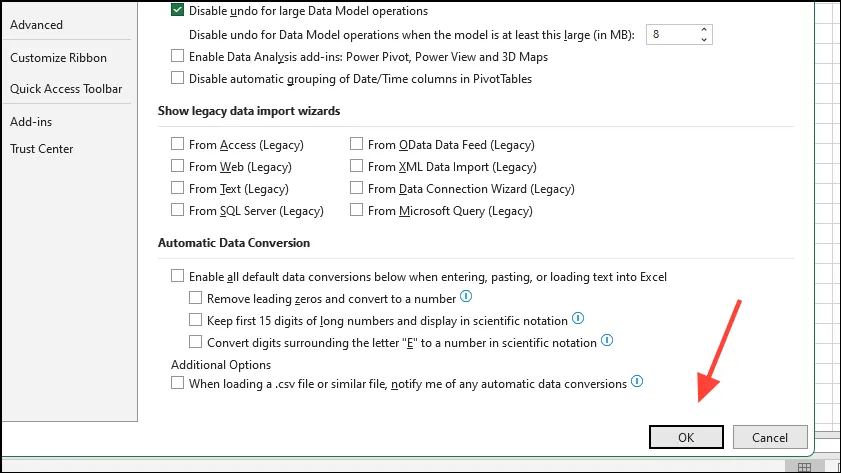
- Hvis du foretrekker det, kan du opprettholde den generelle innstillingen mens du selektivt deaktiverer visse alternativer for automatisk formatering.
Viktige merknader
- Du kan også unngå autoformatering ved å skrive inn en apostrof før verdiene dine i en celle, som vil holde dataene intakte.
- For mer avanserte brukere kan bruk av Visual Basic for Applications (VBA)-kode forhindre automatisk formatering i Excel. Dette krever at du aktiverer Utvikler-fanen og setter inn en modul, noe som gjør den mindre egnet for nybegynnere.
- Etter å ha deaktivert automatisk formatering, kan du aktivere den igjen når som helst ved å gå til Alternativer-menyen fra Fil-menyen.



Legg att eit svar